Cara Mendapatkan Statistik Jumlah Kata di WordPress (3 Cara)
Diterbitkan: 2022-07-15Apakah Anda ingin mendapatkan statistik jumlah kata di WordPress?
Saat menulis postingan, Anda mungkin memiliki jumlah kata tertentu yang ingin Anda capai. Plus, memantau statistik jumlah kata Anda dapat memberi Anda wawasan seperti panjang posting yang mendapatkan lalu lintas dan keterlibatan paling banyak.
Pada artikel ini, kami akan menunjukkan kepada Anda bagaimana Anda dapat menampilkan statistik jumlah kata yang terperinci di WordPress.
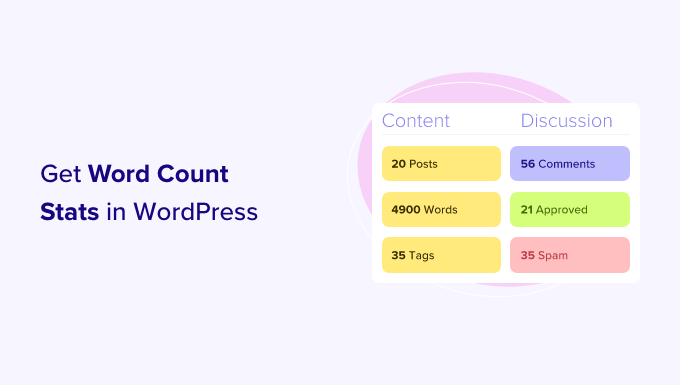
Mengapa Mendapatkan Statistik Jumlah Kata untuk Situs WordPress Anda?
Ada banyak alasan mengapa Anda mungkin ingin mendapatkan jumlah kata untuk situs web WordPress Anda.
Jika Anda seorang penulis lepas, maka Anda mungkin mengenakan biaya per kata atau klien Anda mungkin memiliki target jumlah kata yang ketat yang harus Anda penuhi.
Jika Anda telah menambahkan beberapa penulis ke blog WordPress Anda, maka memantau statistik jumlah kata mereka dapat membantu Anda mengidentifikasi penulis yang paling banyak berkontribusi ke situs web Anda.
Wawasan ini dapat membantu Anda mengelola blog WordPress multi-penulis Anda dengan lebih efisien. Misalnya, Anda dapat memberi penghargaan kepada penulis yang memiliki jumlah kata tertinggi, atau menjadwalkan pertemuan dengan penulis yang kinerjanya buruk.
Bahkan jika Anda satu-satunya orang yang bekerja di situs web, statistik jumlah kata tetap menarik. Dengan melihat bagaimana jumlah kata Anda berubah dari waktu ke waktu, Anda mungkin dapat menemukan pola dan cara untuk menjadi lebih produktif.
Dengan semua itu, mari kita lihat beberapa cara berbeda untuk mendapatkan statistik jumlah kata di WordPress. Jika Anda lebih suka melompat langsung ke metode tertentu, maka Anda dapat menggunakan tautan di bawah ini.
- Metode 1. Cara memeriksa jumlah kata pada artikel di WordPress
- Metode 2. Dapatkan statistik jumlah kata yang lebih detail dengan plugin
- Metode 3. Cara menambahkan statistik jumlah kata di WordPress menggunakan kode
Metode 1. Cara Memeriksa Jumlah Kata pada Artikel di WordPress
Editor blok WordPress memudahkan untuk melihat jumlah kata untuk halaman atau posting apa pun.
Cukup klik ikon 'i' di bagian atas layar, dan WordPress akan menampilkan beberapa statistik dasar untuk halaman atau postingan, termasuk jumlah kata.
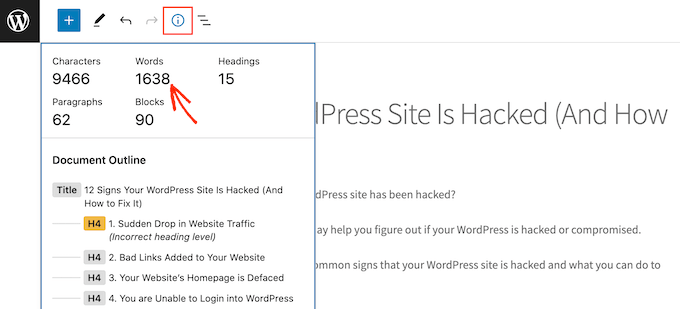
Lebih baik lagi, jumlah kata ini akan diperbarui secara otomatis saat Anda menulis.
Jika Anda memiliki batas kata, maka ini adalah cara cepat dan mudah untuk memastikan Anda tidak melampaui batas itu.
Metode 2. Dapatkan Statistik Jumlah Kata Terperinci di WordPress Dengan Plugin
Terkadang Anda mungkin ingin melihat statistik jumlah kata untuk penulis tertentu, jenis posting, atau bahkan seluruh situs web Anda.
Cara termudah untuk mendapatkan statistik terperinci ini adalah dengan menggunakan plugin WP Word Count. Plugin ini menunjukkan berapa banyak kata yang Anda tulis berdasarkan bulan, penulis, dan jenis posting.
Jika Anda menggunakan jenis kiriman khusus, maka WP Word Count juga dapat menampilkan statistik untuk kiriman khusus Anda.
Pertama, Anda harus menginstal dan mengaktifkan plugin. Jika Anda memerlukan bantuan, silakan lihat panduan kami tentang cara memasang plugin WordPress.
Setelah Anda selesai melakukannya, buka Word Count » Statistics . Sebelum Anda bisa mendapatkan statistik Anda, Anda harus mengklik link 'menghitung'.
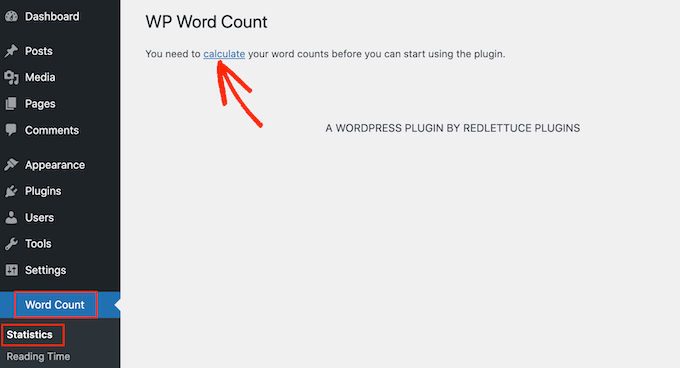
WP Word Count akan menanyakan apakah Anda ingin menghitung kata untuk semua konten Anda, atau hanya menghitung konten yang dibuat dalam rentang tanggal tertentu.
Untuk menghitung jumlah kata total untuk seluruh situs Anda, klik opsi 'Hitung semua konten di situs ini sekaligus'. Kemudian, lanjutkan dan klik Hitung Jumlah Kata.
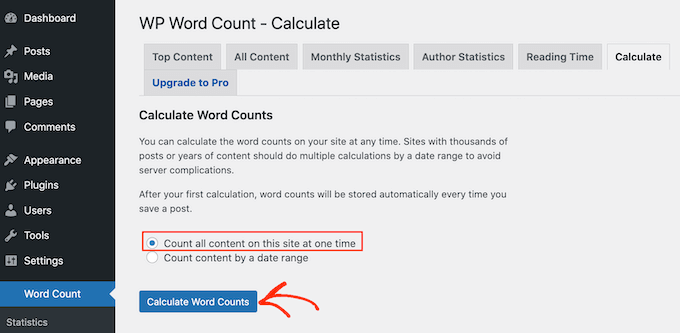
Setelah beberapa saat, Anda akan melihat pesan 'Jumlah kata berhasil dihitung'.
WP Word Count sekarang akan terus menghitung statistik Anda secara otomatis saat Anda menambahkan lebih banyak posting dan halaman ke situs Anda. Ini berarti Anda tidak perlu mengeklik tautan 'hitung' setiap kali Anda ingin melihat statistik jumlah kata terbaru.
Sekarang, kapan pun Anda ingin melihat statistik Anda, Anda dapat membuka Word Count » Statistics . Untuk melihat jumlah kata total untuk semua konten Anda, klik tab Semua Konten.

Pada layar ini, Anda akan melihat jumlah kata total untuk berbagai jenis posting, dibagi menjadi konten yang diterbitkan dan tidak dipublikasikan.
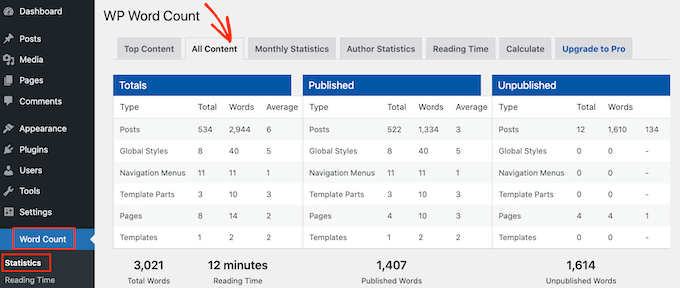
'Total Kata' adalah jumlah kata total Anda di semua jenis konten.
Jumlah ini menggabungkan konten Anda yang dipublikasikan dan tidak dipublikasikan, jadi tidak selalu jumlah kata yang akan dilihat pengunjung secara langsung di situs web Anda.
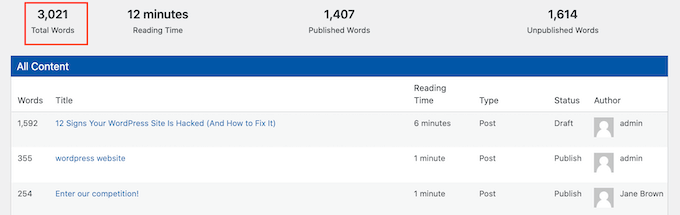
Layar ini juga menunjukkan jumlah kata terpisah untuk konten yang dipublikasikan dan tidak dipublikasikan.
Jika Anda ingin melihat jumlah kata untuk bulan tertentu, cukup klik tab 'Statistik Bulanan'. Ini dapat membantu Anda melihat tren termasuk bulan-bulan paling produktif Anda, dan saat-saat ketika Anda menulis lebih sedikit kata dibandingkan bulan-bulan lainnya.
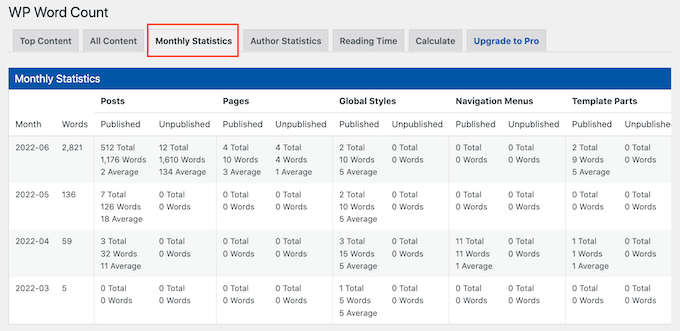
Jika banyak orang menulis untuk blog WordPress Anda, maka Anda mungkin ingin melihat tab 'Statistik Penulis'.
Ini memungkinkan Anda menjelajahi statistik jumlah kata situs Anda menurut penulis.
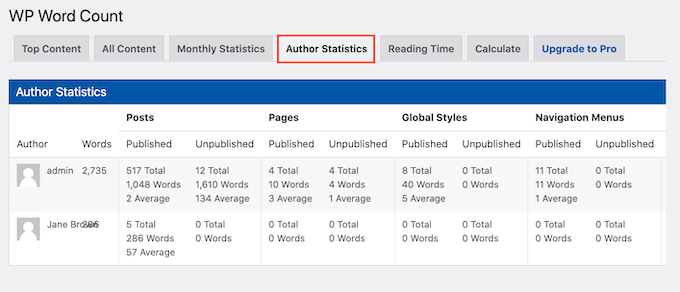
Anda mungkin juga ingin melacak lalu lintas yang dibawa oleh masing-masing penulis ke situs web Anda. Untuk melakukan itu, Anda dapat melihat panduan kami tentang cara mengatur pelacakan penulis di WordPress.
Dengan memantau metrik penting ini di situs WordPress Anda, Anda dapat mengidentifikasi apa yang berfungsi di situs web Anda dan apa yang tidak.
Anda kemudian dapat menggunakan wawasan ini untuk menyempurnakan kalender konten Anda untuk mendapatkan lebih banyak pengunjung ke situs web Anda, dan menghasilkan uang dari blogging online dengan WordPress.
Metode 3. Cara Menambahkan Statistik Jumlah Kata di WordPress Menggunakan Kode
Pilihan lain untuk melacak jumlah kata adalah solusi kode. Cuplikan kode ini akan menampilkan jumlah kata di sebelah setiap posting pada layar Posting » Semua Postingan .
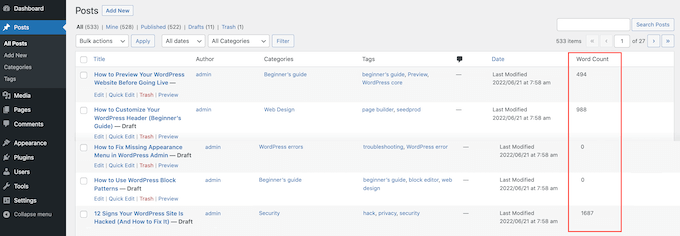
Ini adalah cara mudah untuk menemukan posting terpanjang di situs Anda, atau memeriksa setiap posting yang tidak memenuhi jumlah kata yang diperlukan.
Untuk menampilkan jumlah kata di layar Semua Posting, Anda perlu menambahkan beberapa kode ke situs Anda. Sebaiknya lakukan ini dengan membuat plugin khusus situs atau menggunakan plugin cuplikan kode.
Apa pun opsi yang Anda pilih, Anda harus menambahkan kode berikut:
add_filter('manage_posts_columns', 'wpbeginner_add_column');
function wpbeginner_add_column($wpbeginner_wordcount_column) {
$wpbeginner_wordcount_column['wpbeginner_wordcount'] = 'Word Count';
return $wpbeginner_wordcount_column;
}
//Link the word count to our new column//
add_action('manage_posts_custom_column', 'wpbeginner_display_wordcount');
function wpbeginner_display_wordcount($name)
{
global $post;
switch ($name)
{
case 'wpbeginner_wordcount':
//Get the post ID and pass it into the get_wordcount function//
$wpbeginner_wordcount = wpbeginner_get_wordcount($post->ID);
echo $wpbeginner_wordcount;
}
}
function wpbeginner_get_wordcount($post_id) {
//Get the post, remove any unnecessary tags and then perform the word count//
$wpbeginner_wordcount = str_word_count( strip_tags( strip_shortcodes(get_post_field( 'post_content', $post_id )) ) );
return $wpbeginner_wordcount;
Anda kemudian dapat menyimpan perubahan Anda.
Sekarang, jika Anda mengunjungi layar Posts » All Posts , Anda akan melihat jumlah kata di kolom baru.
Kami harap panduan ini membantu Anda mempelajari cara mendapatkan statistik jumlah kata di WordPress. Anda mungkin juga ingin mempelajari cara menyiapkan sasaran Google Analytics untuk situs WordPress Anda, atau lihat daftar layanan pemasaran email terbaik kami untuk bisnis kecil.
Jika Anda menyukai artikel ini, silakan berlangganan Saluran YouTube kami untuk tutorial video WordPress. Anda juga dapat menemukan kami di Twitter dan Facebook.
